win11任务栏添加快速启动的方法 win11任务栏怎么添加快捷方式
更新时间:2023-06-28 14:34:44作者:zheng
我们可以在win11电脑的任务栏中添加软件图标来快速打开应用程序,那么该如何操作呢?今天小编给大家带来win11任务栏添加快速启动的方法,有遇到这个问题的朋友,跟着小编一起来操作吧。
方法如下:
1、首先打开底部“开始菜单”。

2、接着点击上方搜索栏,搜索你想要添加的软件。
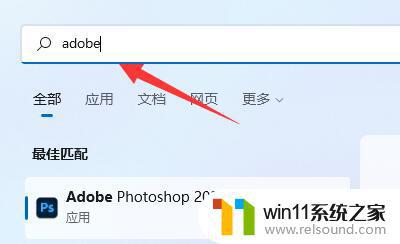
3、再点击右边栏“固定到任务栏”。
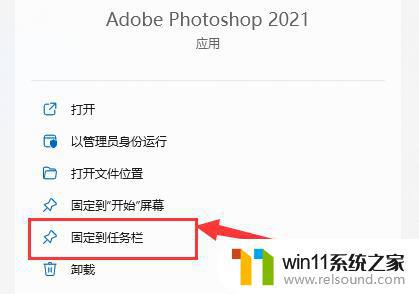
4、如果你想要取消固定,只要右键该图标。选择“从任务栏取消固定”即可。

5、你也可以选择“固定到开始屏幕”。
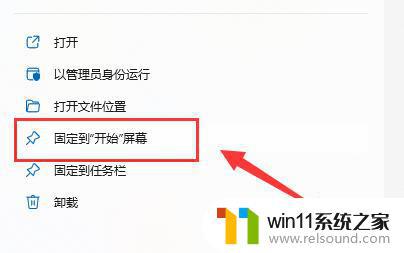
6、添加后,你也可以在开始菜单中右键该图标。“从开始屏幕取消固定”来取消。
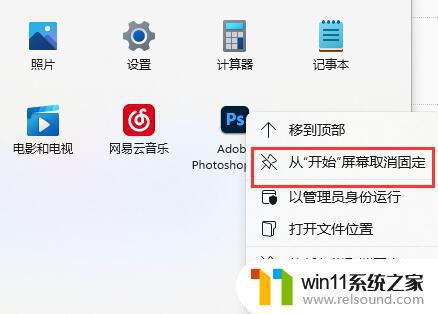
以上就是关于win11任务栏添加快速启动的方法的全部内容,有出现相同情况的用户就可以按照小编的方法了来解决了。
win11任务栏添加快速启动的方法 win11任务栏怎么添加快捷方式相关教程
- win11软件固定任务栏的方法 win11如何把软件放到任务栏
- win11怎么改成透明任务栏 win11改成透明任务栏的方法
- Win11如何调整任务栏高度 win11更改任务栏高度的方法
- win11如何设置任务栏小图标 win11任务栏小图标怎么设置
- win11如何将此电脑固定到任务栏 win11将此电脑固定到任务栏的方法
- win11老是自动锁屏怎么取消 win11老是自动锁屏的取消方法
- win11桌面黑屏但是能打开任务管理器
- win11禁用驱动程序强制签名的方法 win11怎么禁用驱动程序强制签名
- win11电脑取消开机密码的方法 win11取消登陆密码如何操作
- 显示我的电脑win11的方法 桌面显示我的电脑win11如何操作
- win10默认显示更多选项
- win11所有文件都不能拖动怎么办
- win11怎么改变鼠标样式
- win11系统扩展屏幕
- win11无法找到声音输出设备
- win11设备管理器中没有蓝牙
win11系统教程推荐